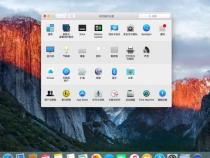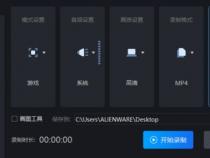thinkpad笔记本电脑怎么开机进入u盘启动
发布时间:2025-05-14 16:17:39 发布人:远客网络

一、thinkpad笔记本电脑怎么开机进入u盘启动
thinkpad笔记本电脑怎么开机进入U盘启动?如果要通过U盘装系统,那么最关键的一步就是设置thinkpad从U盘启动,多数电脑都支持U盘启动热键,那么thinkpad笔记本U盘启动快捷键是哪个?这边小编教大家联想thinkpad笔记本bios设置usb启动的步骤。
2、U盘启动盘:最新uefi版本u盘制作方法(uefi/legacy双模式)
1、预装win10的thinkpad笔记本,需要用uefiu盘,制作好uefi模式的U盘启动盘,插到电脑上,启动过程中,不停按F12调出启动菜单。如果没有反应,则在启动过程中,先按住Fn,再不停按F12,调出启动菜单。
2、在BootMenu中选择USBHDD项,按回车键即可进入U盘启动。
1、开机过程中不停按F1或Fn+F1,按→方向键移动到Security选项卡,按↓方向键选择SecureBoot,按回车键进入;
2、选择SecureBoot选项,按下回车键,弹出对话框,选择Disabled,回车,禁用安全启动;
3、按Esc返回,移动到Startup选项卡,选择UEFI/LegacyBoot回车,选择LegacyOnly,回车,改成Legacy模式;
4、此时按下F10,弹出对话框,选择Yes按回车保存重启;
5、插入制作好的U盘启动盘,重启按F12(或Fn+F12)调出启动菜单,选择USBHDD选项,按回车键,即可进入U盘启动。
以上就是thinkpad笔记本电脑U盘启动设置教程,有需要的用户可以学习下这个教程。
二、怎么设置ThinkPad笔记本电脑U盘启动
现在有很多人在使用ThinkPad笔记本电脑,有些用户不知道怎么设置电脑U盘启动,接下来小编就给大家介绍一下具体的操作步骤。
1.首先第一步将U盘插入电脑并重启计算机,进入开机页面后根据下图所示,连续按下【F1】键。
2.第二步进入【ThinkPad Setup】页面后,根据下图所示,使用方向键将光标移动到【Startup】。
3.第三步在【Startup】页面后,根据下图所示,使用方向键将光标移动到【Boot】并按下【回车】键。
4.第四步在跳转的页面中,根据下图所示,先使用方向键将光标移动到【USB HDD】并按下【回车】键,接着使用【-】键将它移动到【1】处。
5.最后按下【F10】键,在弹出的窗口中根据下图所示,选择【Yes】并按下【回车】键,这样电脑就会从U盘启动。
三、thinkpad笔记本电脑如何设置U盘启
ThinkPad笔记本电脑设置U盘启动的方法如下:
1.制作U盘启动盘:首先,确保你有一个制作好的U盘启动盘,这通常需要使用专门的软件将U盘格式化为启动盘,并将需要安装的系统镜像文件拷贝到U盘中。
2.进入BIOS设置:重启电脑,在出现开机画面时,快速按下F1键进入BIOS设置界面。部分机型可能需要同时按住Fn键和F1键。
3.调整启动顺序:在BIOS设置界面中,使用方向键将光标移至“Startup”或类似选项,找到“Boot”菜单。在这里,你可以通过上下方向键选择启动顺序,确保“USB HDD”或类似选项位于列表顶部,作为首选启动项。
4.保存并退出:调整完成后,按F10键保存设置并退出BIOS。电脑将自动重启,并从U盘启动。
如果你需要使用LEGACY模式启动U盘,步骤略有不同:
1.禁用Secure Boot:首先,进入BIOS设置,找到“Security”选项,然后选择“Secure Boot”。在这里,将“Secure Boot”设置为“Disabled”,以禁用安全启动功能。这是因为LEGACY模式通常与安全启动不兼容。
2.调整UEFI/Legacy Boot设置:接下来,在“Startup”选项中,找到“UEFI/Legacy Boot”设置。将其更改为“Legacy Only”,以确保电脑以LEGACY模式启动。
3.设置U盘为首选启动项:与UEFI模式类似,在“Boot”菜单中调整启动顺序,确保U盘位于列表顶部。
4.保存并退出:完成上述设置后,按F10键保存并退出BIOS设置。电脑重启后将从U盘以LEGACY模式启动。
-在进行BIOS设置时,请务必小心谨慎,错误的设置可能导致电脑无法正常启动。
-在调整启动顺序之前,请确保U盘启动盘已经制作好,并且已经插入到电脑的USB接口中。
-如果你的ThinkPad笔记本电脑型号较新,可能默认只支持UEFI模式启动。在这种情况下,请尝试使用UEFI模式设置U盘启动。
-如果在设置过程中遇到任何问题,请参考ThinkPad的官方文档或联系联想客服获取帮助。